Hãy nhập câu hỏi của bạn vào đây, nếu là tài khoản VIP, bạn sẽ được ưu tiên trả lời.

Tham khảo!
– Công thức tính tổng cộng số ca ngày tại ô C10: =SUM(C4:C9)
– Khi sao chép đến ô D10 thì:
+ Địa chỉ cột của ô tính trong công thức thay đổi từ C thành D vì công thức đang tính tổng số ca đêm ở cột D.
+ Địa chỉ hàng không đổi vì sự thay đổi này đảm bảo tính tổng các giá trị từ ô D4 đến D9.

1. Cách sao chép công thức khi sao chép ô tính chứa công thức hoặc vùng có chứa công thức:
- Bước 1: Chọn ô tính chứa công thức hoặc vùng có chứa công thức.
- Bước 2: Nhấn tổ hợp phím Ctrl+C để sao chép dữ liệu.
- Bước 3: Đánh dấu ô hoặc vùng muốn sao chép dữ liệu đến.
- Bước 4: Nhấn tổ hợp phím Ctrl+V để dán dữ liệu.
2. Chức năng tính toán tự động của công thức có được bảo toàn khi sao chép dữ liệu, các địa chỉ được điều chỉnh để giữ nguyên vị trí tương đối giữa ô chứa công thức và ô có địa chỉ trong công thức. Ví dụ, khi sao chép ô E2 có công thức là =A2+B2 xuống ô E3 thì công thức sẽ thay đổi =A3+B3 nhưng vị trí tương đối của các ô vẫn giữ nguyên.

1) Tạo một trang tính với dữ liệu như ở Hình 1. Tại ô E2, lập công thức =B2*C2+D2 để tính doanh số cho sản phẩm Máy tính

Kết quả thu được:
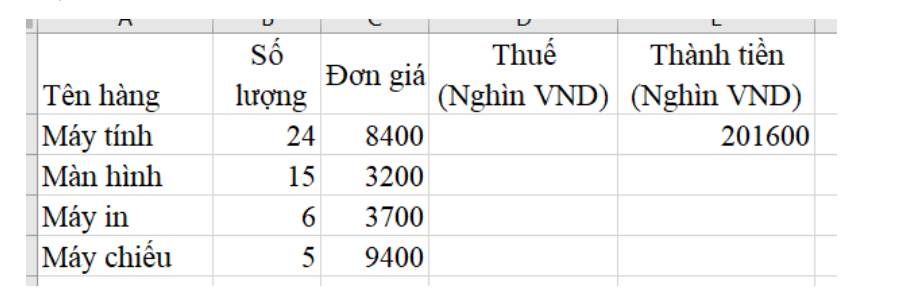
2) Sao chép công thức trong ô E2 sang các ô trong khối E3:E5 rồi nháy chuộc vào các ô trong khối, địa chỉ các ô được sử dụng trong công thức thay đổi phù hợp với vị trí mới. Ví dụ: ở ô E5 thành =B5*C5+D5
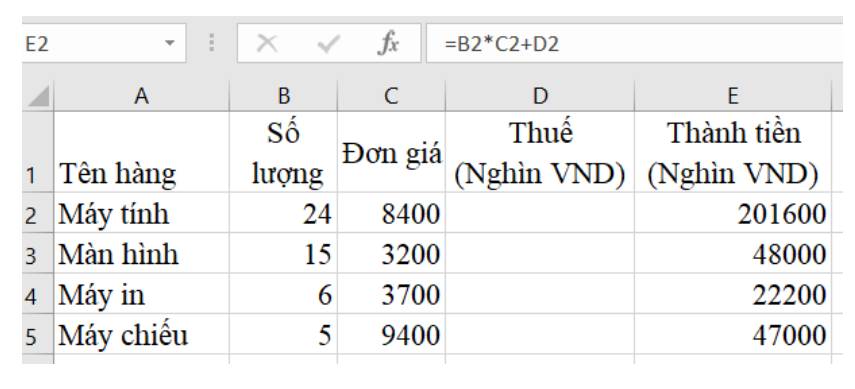

a) Công thức tính Tiền lãi của mặt hàng đầu tiên: Tại ô G5 nhập công thức ![]() , sao chép công thức từ ô G6 đến G14 để tính Tiền lãi cho các mặt hàng còn lại.
, sao chép công thức từ ô G6 đến G14 để tính Tiền lãi cho các mặt hàng còn lại.
b) Công thức tính Tiền hàng tồn của mặt hàng đầu tiên, tại ô H5 nhập công thức ![]() , sao chép công thức để tính Tiền hàng tồn cho các mặt hàng còn lại.
, sao chép công thức để tính Tiền hàng tồn cho các mặt hàng còn lại.
c) Thay đổi Tỉ giá tại ô tính H3, kết quả ở những ô tính G5:G14, H5:H14 thay đổi theo.
Theo em việc lưu trữ tỉ giá tại ô tính H3 như trong bảng tính sẽ mang lại lợi ích là dễ dàng tính toán lại tiền lãi, tiền công, ... khi tỉ giá có sự thay đổi mà không cần nhiều thao tác, không sợ bị nhập sai khi phải nhập nhiều lần,...
d) Lưu bảng tính với tên Doanh_thu_cua_hang.xlsx và thoát khỏi Excel.

- Tổng số ca: Tại ô E4 sử dụng công thức: =C4+D4. Sau đó sao chép công thức đến khối ô tính E5:E9 để tính cho những người còn lại.
- Tiền công: Tại ô F4 sử dụng công thức: =E4*F$2. Sau đó sao chép công thức đến khối ô tính F5:F9 để tính cho những người còn lại.

- Để lọc bảng dữ liệu trong Hình 1 để hiển thị chỉ các lớp khối 7 và khối 8, em có thể làm theo các bước sau:
+ Chọn bảng dữ liệu bằng cách nhấp vào một ô bất kỳ trong bảng.
+ Trên thanh menu, chọn "Data" và sau đó chọn "Filter".
+ Trên dòng tiêu đề của cột "Lớp", nhấp vào biểu tượng lọc (hình tam giác) để mở danh sách lọc.
+ Bỏ chọn hết các lớp khác khối 7 và 8 bằng cách nhấp vào ô "Select All" và sau đó bỏ chọn ô của các lớp không phải khối 7 và khối 8.
+ Nhấn nút "OK" để áp dụng bộ lọc.
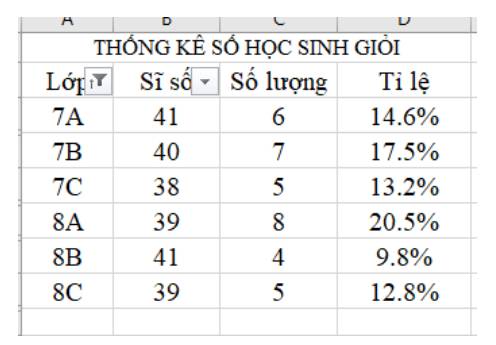
- Lọc theo điều kiện để hiển thị chỉ các lớp có tỉ lệ số học sinh giỏi của lớp lớn hơn tỉ lệ học sinh giỏi của toàn trường.
+ Tính tỉ lệ số học sinh giỏi của toàn trường bằng cách chia tổng số học sinh giỏi cho tổng số học sinh và nhân với 100 để tính phần trăm, sử dụng hàm sum
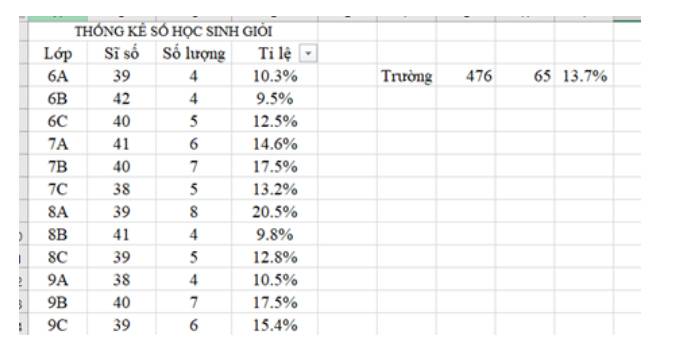
+ Chọn bảng dữ liệu bằng cách nhấp vào một ô bất kỳ trong bảng.
+ Trên thanh menu, chọn "Data" và sau đó chọn "Filter".
+ Trên dòng tiêu đề của cột "Tỉ lệ (%)", nhấp vào biểu tượng lọc (hình tam giác) để mở danh sách lọc.
+ Chọn "Number Filters" và sau đó chọn "Greater Than" trong danh sách.
+ Trong hộp thoại "Custom AutoFilter", nhập tỉ lệ số học sinh giỏi của toàn trường vào ô "is greater than" và sau đó nhấn nút "OK".
+ Sau khi bộ lọc được áp dụng, chỉ các lớp có tỉ lệ số học sinh giỏi của lớp lớn hơn tỉ lệ học sinh giỏi của toàn trường sẽ được hiển thị trong bảng dữ liệu.


- Tạo bảng số liệu Thành tích SEA Games 31 như trong Hình 2.
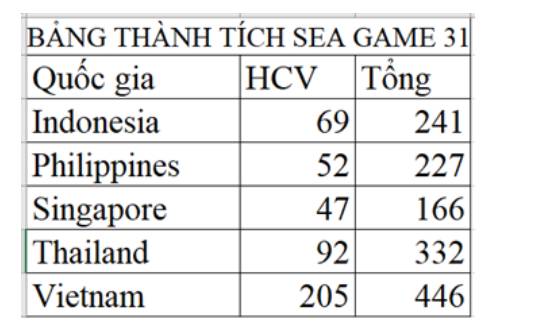
- Tiếp đến, chọn toàn bộ bảng (khối ô A2:C7) rồi nhấn tổ hợp phím Alt+F1 để thu được biểu đồ cột tương tự như trong Hình 3.
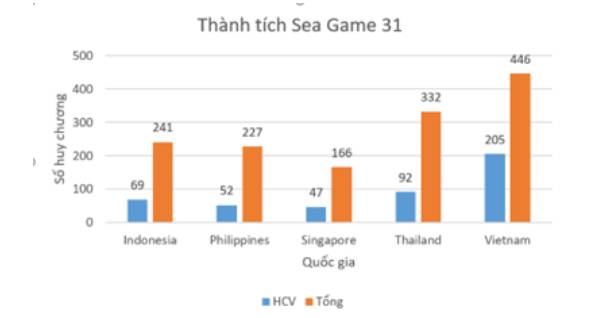
- Thay đổi các giá trị trong các cột HCV, Tổng của bảng số liệu và quan sát những thay đổi tương ứng với biểu đồ vừa tạo ra. Em có nhận xét gì?
Giá trị của biểu đồ thay đổi tương ứng với giá trị trong bảng số liệu.
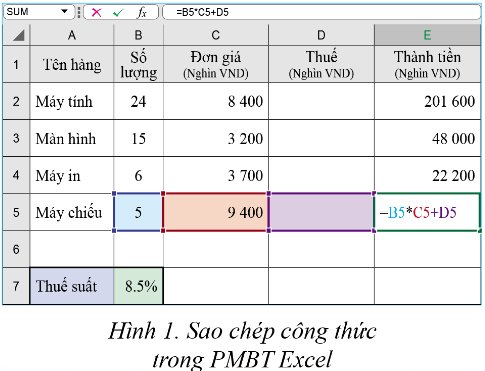
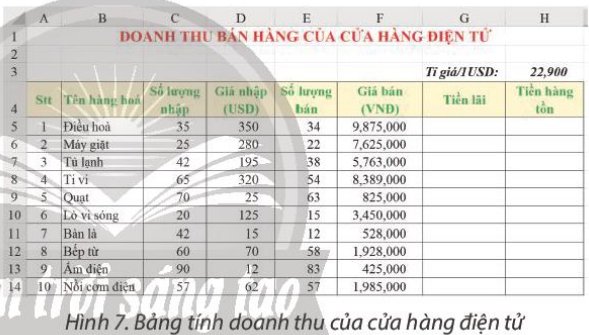
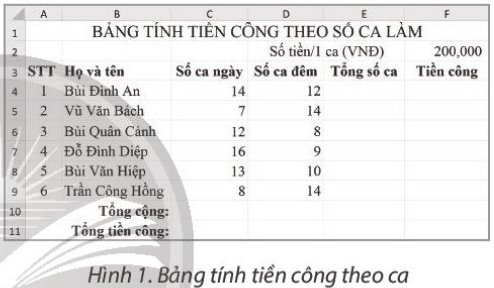

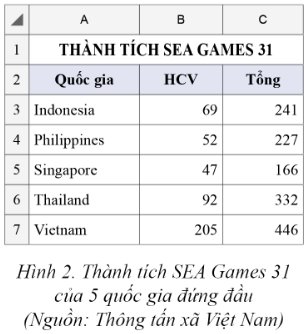
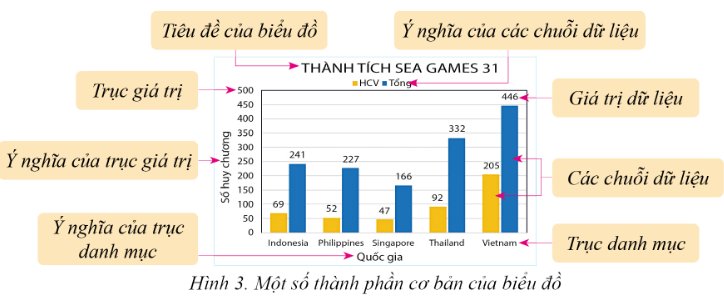
Trong công thức/hàm, Excel thường sử dụng địa chỉ các ô tính chứa số liệu thay cho số liệu trực tiếp để có thể tự động tính toán lại giá trị của ô khi số liệu đầu vào thay đổi.